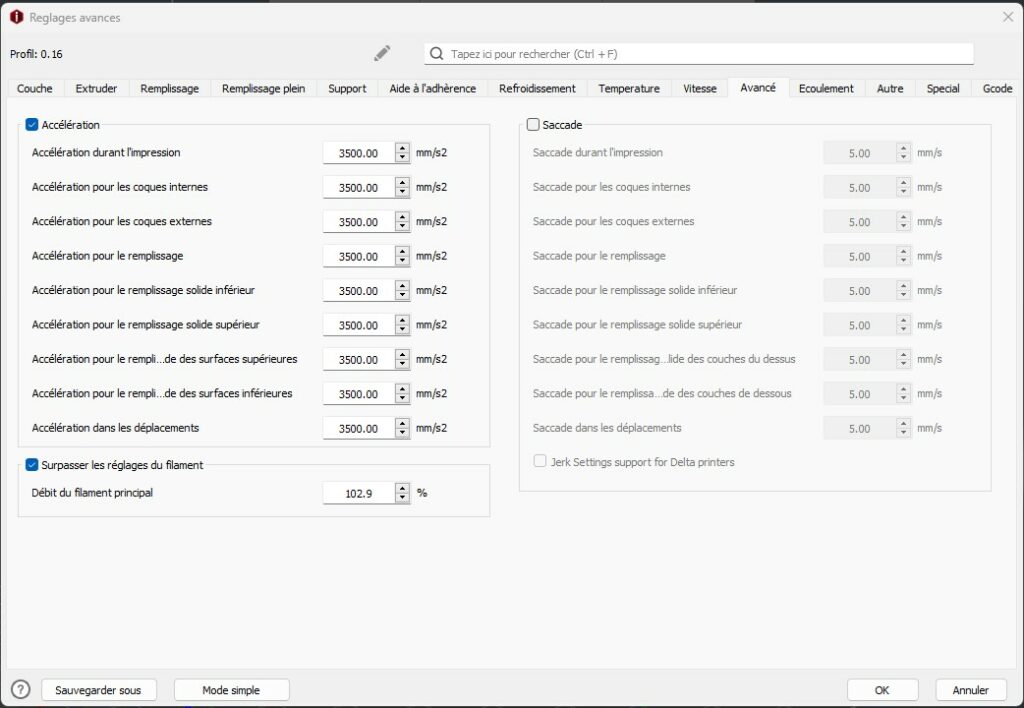Comment régler les résonances de votre imprimante 3D en quelques étapes
Vous aurez besoin :
ADLXR345
Sur Ali : https://s.click.aliexpress.com/e/_DdzQQ4x
Sur Amazon BE : https://amzn.to/3D5gCzE
Sur Amazon FR : https://amzn.to/3QW08Qe
Cable dupont F/F
Sur Ali : https://s.click.aliexpress.com/e/_DlD73KL
Sur Amazon BE: https://amzn.to/3wgA9JV
Sur Amazon FR: https://amzn.to/3XsGPQS
Les sources : https://www.klipper3d.org/Measuring_Resonances.html
Voici mon branchement entre l’ADLXR345 et les GPIO du Raspberry
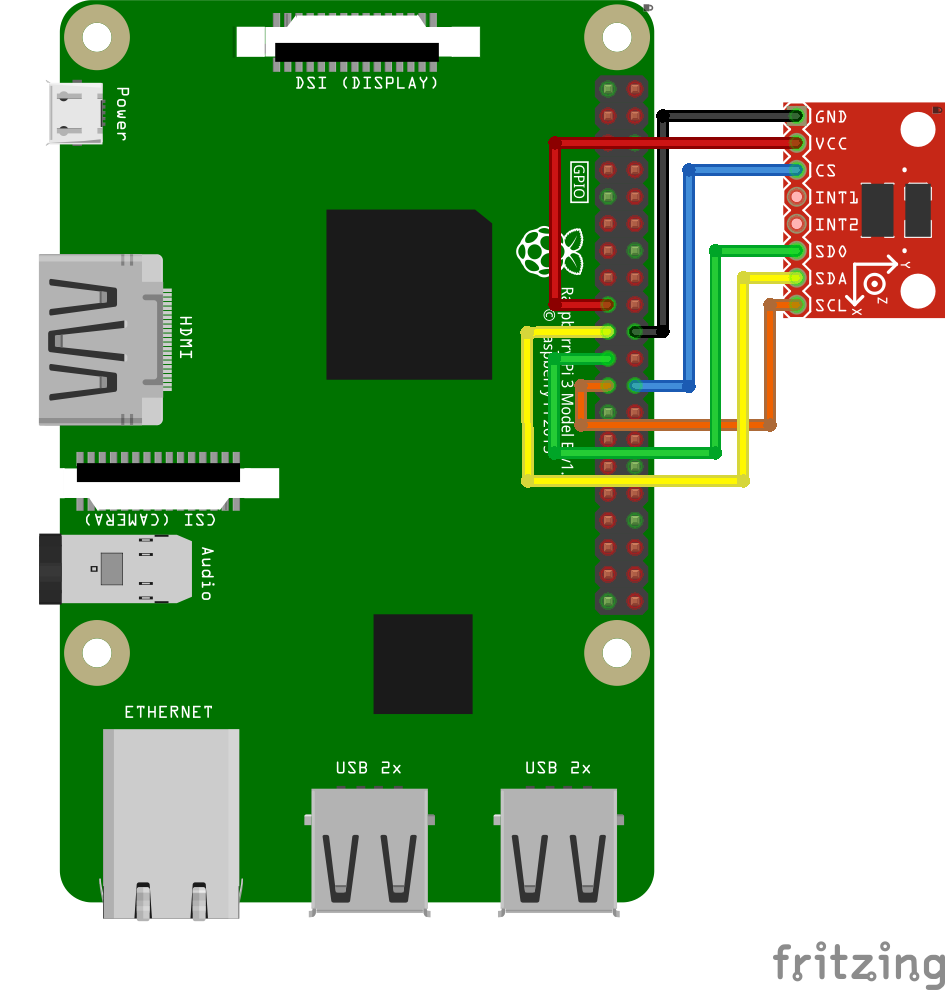
Partie installation sur Raspberry : les dépendances nécessaire :
Vous pouvez pour cela , utiliser : Putty , Mobaxterm pour vous connecter a votre raspberry.
Voici la liste des commandes à effectuer :
sudo apt update
sudo apt install python3-numpy python3-matplotlib libatlas-base-dev
~/klippy-env/bin/pip install -v numpyVous devrez aussi activer les driver SPI :
sudo raspi-configVous rendre ensuite dans le menu 3 : interface option > I4 SPI et l’activer.
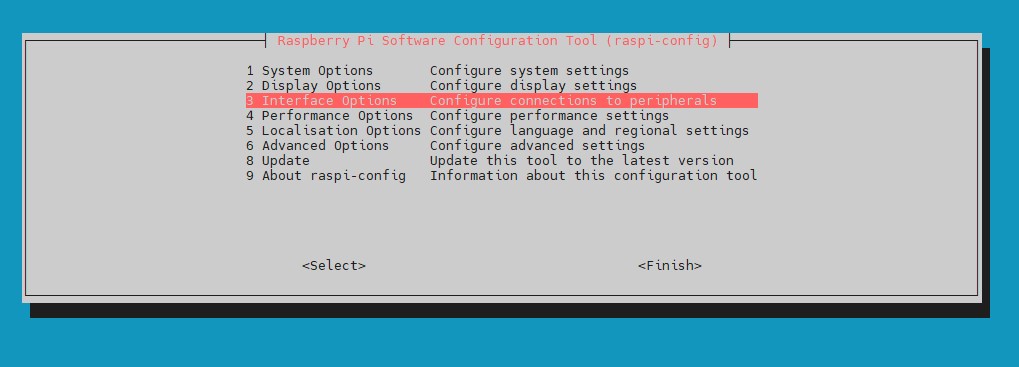
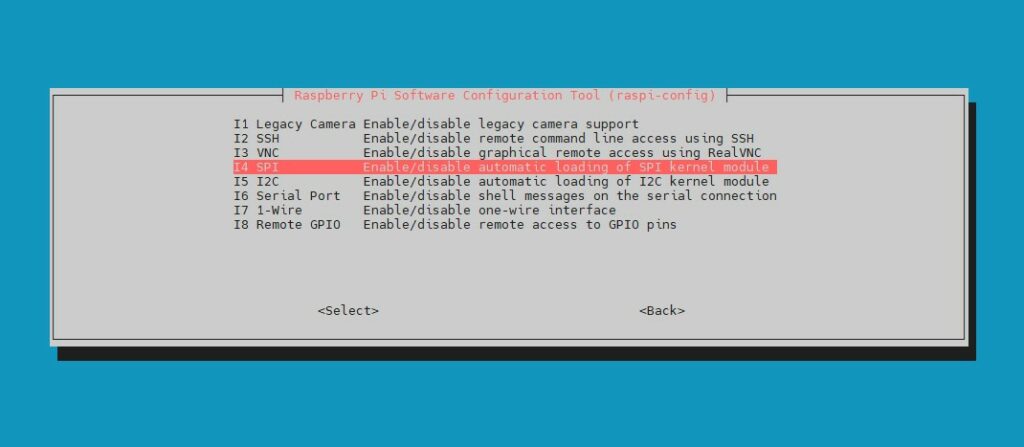
Une fois activé ; vous pouvez quitter le menu raspi-config
Pour éviter par la suite un refus de Klipper à se connecter a votre ADLXR, je vous conseille de donner directement les droits d’utilisateur Pi en tapant la commande suivante :
sudo usermod -a -G tty pi
Il va falloir aussi installer le MCU et pour cela il suffit de copier/coller :
sudo cp ./scripts/klipper-mcu.service /etc/systemd/system/
sudo systemctl enable klipper-mcu.service
cd ~/klipper/
make menuconfigDans le menu , choisissez pour le micro-controller Architecture : Linux process

Enregistrez et quittez avec les touches : Q , puis Y
Il va falloir pour terminer compiler et flasher
sudo service klipper stop
make flash
sudo service klipper startSi malgré cela vous rencontre encore des soucis ou si vous posedez un autre modèles , vous pouvez retrouver toutes les infos ici : https://www.klipper3d.org/RPi_microcontroller.html
Passons maintenant à Klipper
Dans le fichier printer.cfg , rajoutez les lignes suivantes pour activer le ADLXR345 :
[mcu rpi]
serial: /tmp/klipper_host_mcu
[adxl345]
cs_pin: rpi:None
[resonance_tester]
accel_chip: adxl345
probe_points:
100, 100, 20 # an exampleSauvegarder et redémarrer klipper. normalement tout redémarre normalement
Pour tester votre ADLXR , dans la console tapez la commande suivante :
ACCELEROMETER_QUERYvous devriez avoir un retour ressemblant a : Recv: // adxl345 values (x, y, z): 470.719200, 941.438400, 9728.196800 ( les chiffre peuvent etre en négatif , le principal est d’avoir un retour )
maintenant vous pouvez lancer les différents test selon votre machine :
Pour une delta , il n’est pas nécessaire de stipuler les axes , mais sur une cartésienne oui
Pour les delta :
SHAPER_CALIBRATE
Pour les cartésienne :
SHAPER_CALIBRATE AXIS=Y ou X selon l'endroit ou se trouve votre ADLXR
Cela ajoutera automatiquement les fréquences dans le fichier printer.cfg , comme par exemple :
[input_shaper]
#*# shaper_type_y = ei
#*# shaper_freq_y = 45.4
#*# shaper_type_x = ei
#*# shaper_freq_x = 69.8Par contre l’accélération n’est pas mis a jour automatiquement , prenez donc note des résultat durant le test pour l’ajouter manuellement dans votre printer.cfg dans la section
[printer]
max_accel: 3500
Pour garder le temps d’estimation correct dans votre slicer , n’hésiter pas a remplacer aussi la valeur dans la section accélération
Exemple dans IdeaMaker :